Apple WatchでLINEを操作したいと思った事はありませんか? これからその準備のためにApple WatchでLINEのアプリをインストールする方法をご紹介します
Apple WatchのLINEアプリはiOS版と同じアカウントを使用しますので前提としてiPhoneでアカウントを作成しておいてください
アカウントを作成してもらうとApple WatchのLINEアプリ上でも新着のメッセージ確認や簡単なテキストメッセージを送ったりすることができるようになります
Apple WatchでLINEアプリを起動
QRコードログインをタップ
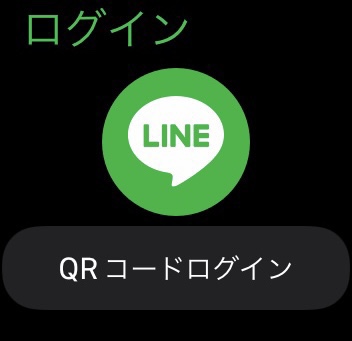
QRコードが表示されたらご自身のiPhoneでLINEのアプリを起動しQRコードを読み込みますそしてログインボタンをタップ
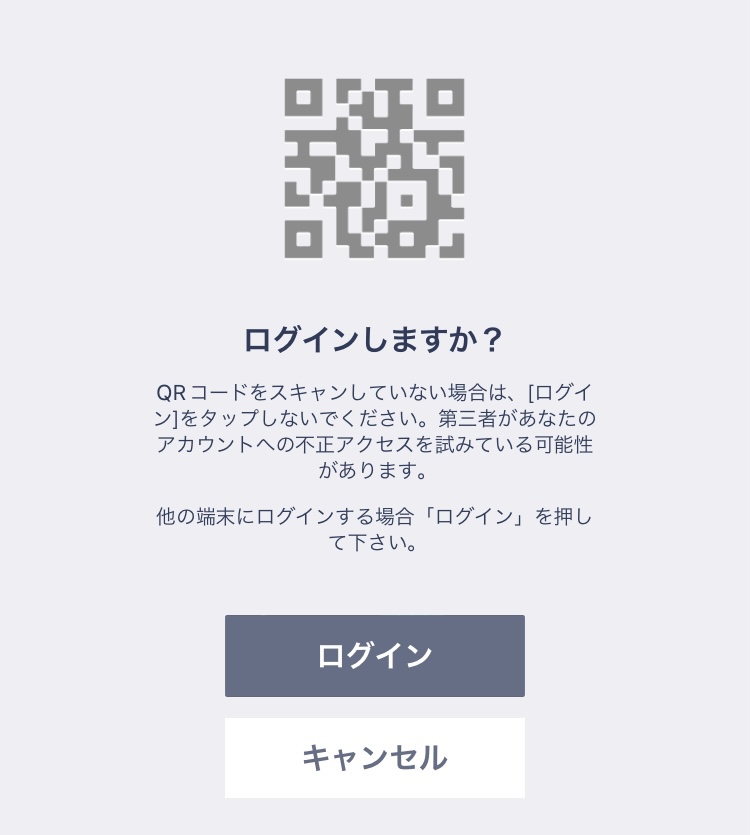
ログインが完了するとiPhoneのLINEアプリにログイン完了のお知らせがLINEから届きますこれで事前のインストールは完了です
次はLINEのメッセージに返信をする方法お教えします
音声入力でテキストを入力して返信することができます 短い文章を送るときには便利ですね
Apple WatchのLINEアプリを起動してトーク画面を表示一番右のマークをタップします
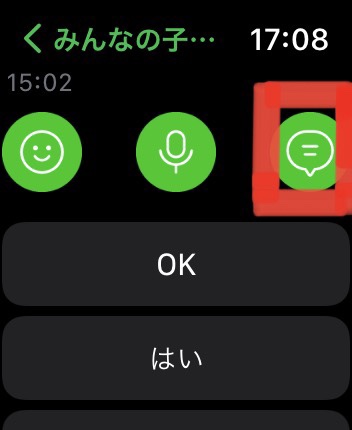
マイクをタップし音声を入力し終わったら完了をタップします
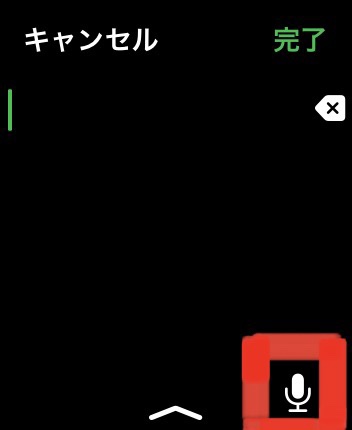
メッセージが送信されました

Apple Watch LINEアプリでは音声入力でテキストを入力するほかにスタンプで返信することもできます
以下画面の左のマークをタップします
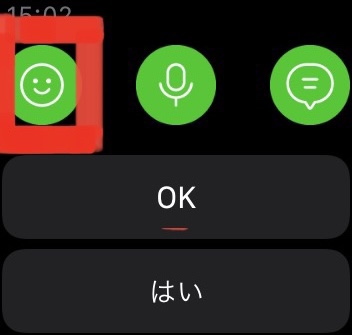
使用したいスタンプをタップします 左右にスワイプすることによりスタンプの種類が変更できます
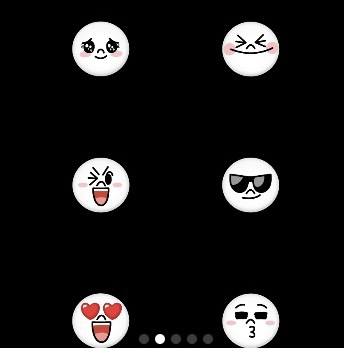
スタンプが送信されました

またLINEアプリには会話の内容に応じて簡単な定型文を用意されています はい いいえ オッケー ありがとうなどシンプルなものが多いです 要点を伝えたいときに活用できます
任意の定型文をタップすると送信されます
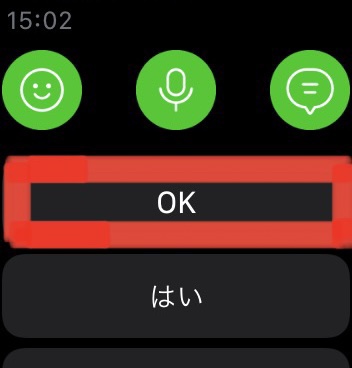
またあまり知られてませんが、iPhoneのLINEアプリからオリジナルで定型文を追加することができますよく使う文言は追加しておくと良いでしょう文字数は最大20文字まで登録できます
iPhoneのLINEアプリで設定を起動 Apple Watchをタップします
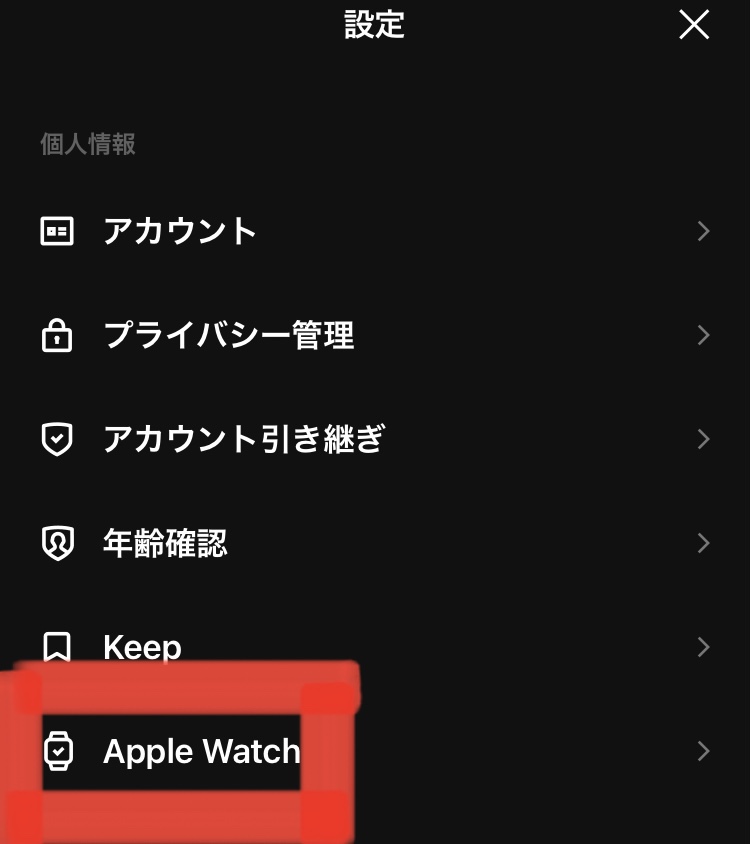
タップして返信メッセージを追加をタップ 任意の返信のメッセージを入力します
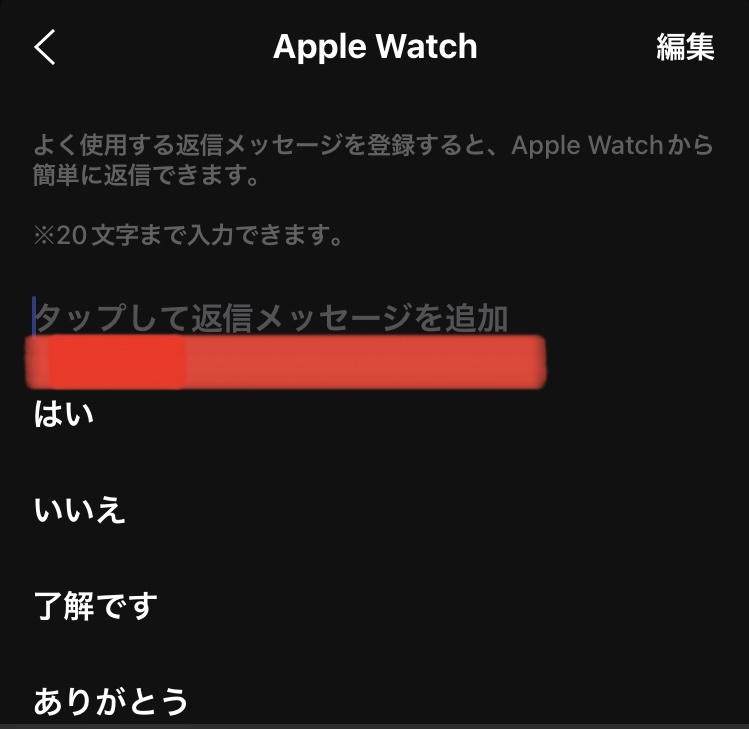





コメント